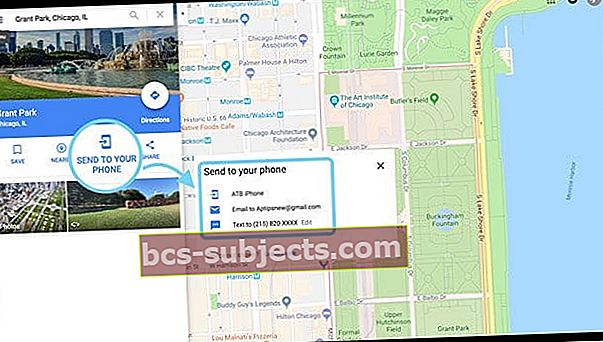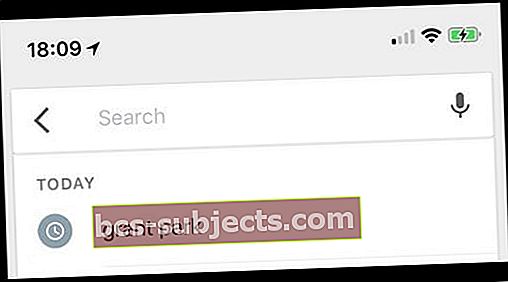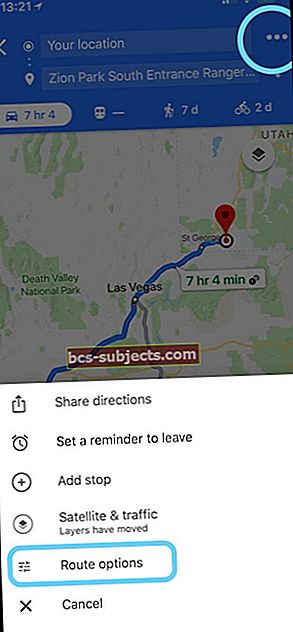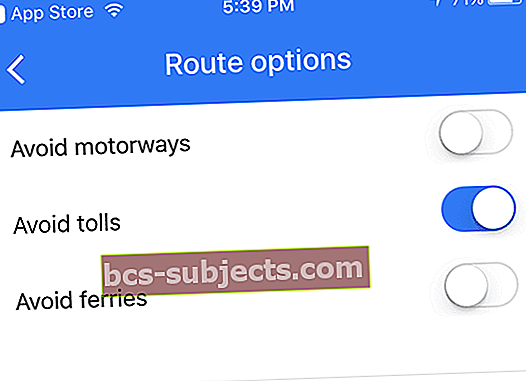بينما قد يستخدم الكثير منكم تطبيق خرائط Google على iPhone للعثور على الاتجاهات إلى وجهاتك ، فقد لا تستخدم جميع الميزات التي يقدمها التطبيق. تستحق العديد من هذه الميزات الأقل شهرة استكشافها للحصول على فوائد إضافية لتجربتك في خرائط Google.
في المقالة التالية ، ستتعلم 11 نصيحة خرائط Google يمكنك البدء في استخدامها على جهاز iPhone الخاص بك اليوم!
تحديث يناير 2020 على خرائط جوجل لمستخدمي iOS.
بينما تحتفل Google بمرور 15 عامًا على إنشاء خرائط Google ، إليك بعض العناصر المميزة الأحدث على خرائط Google والتي ربما فاتتك. أعلنت Google أيضًا عن التنقل الجديد القائم على الواقع المعزز في عام 2019 ، لكنها لم تفتحه لمستخدمي iPhone بأي طريقة مهمة.
بدءًا من الإبلاغ عن حركة المرور إلى تحديد مصائد الشرطة واستخدام الخرائط غير المتصلة بالإنترنت في رحلاتك إلى بلدك الخلفي ، إليك 4 آخرين يجب عليهم قراءة المقالات على خرائط Google لمستخدمي iPhone.
# 1 نصيحة لتطبيق خرائط Google الخاص بك على iPhone: أضف عملك ومنزلك
إذا كنت تبحث غالبًا عن الاتجاهات من منزلك أو من مكان عملك إلى مكان آخر ، فستحتاج إلى كتابة العنوان الكامل لمنزلك أو مكان عملك في كل مرة تطلب فيها الاتجاهات. ولكن ليس أكثر! تتيح لك خرائط Google حفظ هذين المكانين داخل التطبيق بحيث لا تضطر إلى كتابة هذه العناوين الكاملة في كل مرة تريد فيها الاتجاهات عند السفر من منزلك أو مكان عملك.
لتعيين عنوان منزلك وعملك ، قم بتشغيل تطبيق خرائط Google على iPhone ، وتوجه إلى زر القائمة العلوي الأيسر واختر أماكنك. في الشاشة التالية ، أضف عناوينك الخاصة بمنزلك ومكان عملك. ما عليك سوى أن تفعل ذلك مرة واحدة! من الآن فصاعدًا ، يمكنك الوصول إلى عنوان منزلك أو عملك أثناء التنقل ببساطة عن طريق الكتابة في المنزل أو العمل.
بالإضافة إلى ذلك ، فإن إضافة مكان عملك ومنزلك إلى أماكنك على خرائط Google يوفر لك الوقت ، لذلك تحصل على تحديثات في الوقت الفعلي عن حركة المرور والنقل العام قبل أن تخرج من المنزل!
2. انتقل إلى وضع التنقل بشكل أسرع
يمنحك وضع التنقل في خرائط Google اتجاهات تفصيلية حول المكان الذي تتجه إليه ، ويمكنك الوصول إليه بسهولة من التطبيق. ومع ذلك ، لا يزال الأمر يتطلب بضع نقرات للوصول إلى هناك. ولكن الخبر السار ، هناك اختصار للوصول إلى وضع التنقل في خرائط Google ، ويساعدك على تشغيل الوضع بنقرة واحدة فقط.
بعد إدخال عنوان الوجهة ، ما عليك سوى النقر مع الاستمرار على الرمز الأزرق الذي يظهر في الركن الأيمن السفلي لبدء وضع التنقل.
3. انقر نقرًا مزدوجًا للتكبير والتصغير
الطريقة التقليدية للتكبير والتصغير في تطبيق خرائط Google هي طريقة القرص التي تعمل على معظم الأجهزة. ومع ذلك ، هناك الآن طريقة أسهل لتكبير وتصغير تطبيق خرائط Google على iPhone!
إذا كان لديك يد واحدة فقط متاحة ، فقط انقر نقرًا مزدوجًا على شاشة التطبيق ، ثم اسحب لأعلى أو لأسفل للتكبير أو التصغير على خريطتك. النقر مرتين ، مع الاستمرار ثم السحب لأعلى للتكبير أثناء السحب لأسفل للتكبير - يكون الأمر سهلاً بمجرد أن تعتاد عليه! هذه الميزة رائعة في السماح لك بإلقاء نظرة فاحصة أو أوسع على جميع الأماكن التي تريدها باستخدام يد واحدة فقط ، أو حتى بإصبع واحد فقط.
4. أضف أكثر من محطة واحدة إلى وجهتك
إذا كنت تنوي التوقف قبل التوجه إلى وجهتك الأساسية ، فمن السهل جدًا إضافة محطة جديدة في خرائط Google! ويتم تحديثه على الفور ليبين لك الاتجاهات لتلك المحطة ثم إلى وجهتك النهائية. هل تريد إضافة محطات متعددة قبل التوجه إلى المنزل أو إلى وجهتك النهائية؟ حسنًا ، هذا سهل أيضًا! تقدم خرائط Google ميزة مفيدة تتيح لك تثبيت العديد من المحطات في أي رحلة. بمجرد إدخال عنوانك وعنوان وجهتك النهائية ، انقر فوق النقاط الثلاث في الزاوية العلوية اليمنى وحدد إضافة نقطة. يتيح لك إضافة توقف واحد أو عدة محطات إلى مسارك الحالي.
بمجرد إدخال عنوانك وعنوان وجهتك النهائية ، انقر فوق النقاط الثلاث في الزاوية العلوية اليمنى وحدد إضافة نقطة. يتيح لك إضافة توقف واحد أو عدة محطات إلى مسارك الحالي.
5. احصل على Uber أو Lyft من داخل خرائط Google
بينما يمكنك دائمًا استخدام التطبيقات المخصصة لـ Uber و Lyft لطلب مشاركة رحلة أو سيارة أجرة ، تتيح لك خرائط Google طلب رحلة مباشرة من التطبيق نفسه. بهذه الطريقة ، يتم ملء عناوين "من وإلى" تلقائيًا لهذه الخدمات ، ويمكنك حتى رؤية الأسعار التقريبية في التطبيق.
للوصول إليه ، أدخل من وإلى العنوان في التطبيق ثم انقر على الرجل الذي يلوح بأيقونة يده. يُظهر مشغلي سيارات الأجرة أو مشغلي الركوب المتاحين في منطقتك ، ويمكنك لمس أي منهم لطلب توصيلة.
6. دع جهاز الكمبيوتر الخاص بك يرسل الاتجاهات إلى جهاز iPhone الخاص بك
- على أي جهاز كمبيوتر ، قم بتسجيل الدخول إلى حساب Google الخاص بك
- افتح نافذة متصفح جديدة وانتقل إلى خرائط Google
- في شريط البحث ، اكتب العنوان المقصود أو اسم المكان
- اضغط على زر الإرسال إلى هاتفك
- حدد جهازًا أو رقم هاتف أو بريدًا إلكترونيًا مرتبطًا بحسابك على Google (إذا كنت لا ترى معلوماتك الحالية ، فافتح حسابي وحدِّث معلوماتك)
- يرسل Google رابطًا ويؤكد أنه تم إرساله
- ابحث عن نص جديد أو بريد إلكتروني أو إشعار تطبيق خرائط Google لمشاهدة خريطتك
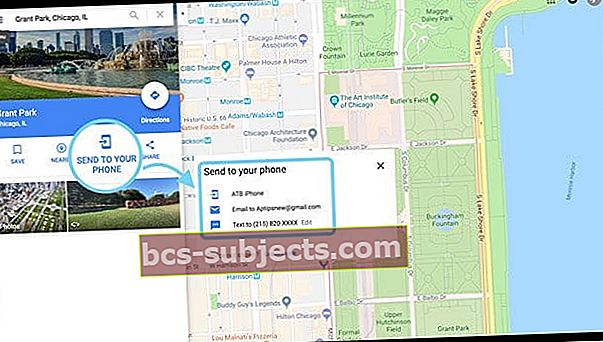
- أو افتح تطبيق خرائط Google على جهاز iPhone الخاص بك
- انقر فوق رمز القائمة وحدد الإعدادات ، وتحقق من تسجيل الدخول إلى حساب Google نفسه
- بمجرد تسجيل الدخول ، انقر فوق شريط البحث في خرائط Google
- يظهر عنوان المكان الذي بحثت عنه للتو على جهاز الكمبيوتر الخاص بك كأول عنصر في قائمة عمليات البحث الأخيرة. وتظهر أيضًا أي عمليات بحث حديثة على شكل قائمة بمزيد من الاقتراحات
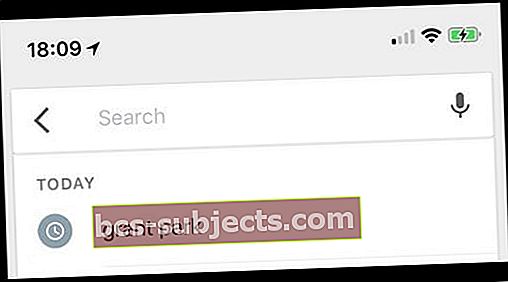
7. ابحث عن مقاهي ومطاعم
إذا كنت لا تعرف الاسم الكامل للمكان ، فمن السهل إجراء بحث شامل عن أشياء مثل المقاهي أو المطاعم ، ويعرض التطبيق كل هذه الأماكن من حولك على خريطتك. بهذه الطريقة ، إذا شعرت يومًا بالجوع ولم تكن تعرف أسماء المطاعم القريبة ، فابحث ببساطة عن "المطاعم" ، وهذا يعرض لك قائمة بجميع المطاعم المتاحة في منطقتك المجاورة.
قم بإجراء هذا البحث من مربع البحث الرئيسي في التطبيق.
8. شارك أماكنك المفضلة مع أصدقائك
إذا صادفت مكانًا رائعًا أو ممتعًا ، فاستخدم خرائط Google لمشاركته مع أصدقائك وعائلتك! المشاركة بهذه الطريقة هي أسهل طريقة لعرض جميع استكشافاتك ، مما يسمح لأي شخص آخر بالعثور عليها من خلال رابط واحد لتطبيق خرائط Google على أجهزتهم الخاصة. ويحصلون على الموقع الدقيق للمكان ويمكنهم أيضًا الحصول على الاتجاهات ، حتى لا يضيع أحد في الطريق بعد الآن!
شارك في أي مكان في تطبيق خرائط Google
- افتح خرائط جوجل
- اضغط على موقعك أو معلمك أو أسقط دبوسًا على الخريطة
- حدد زر المشاركة
- اختر طريقة المشاركة الخاصة بك من Share Sheet ، أي الرسالة والبريد الإلكتروني وما إلى ذلك ذلك الموقع
- توفر Google رابطًا قصيرًا للمكان لإرساله إلى أصدقائك وعائلتك
9. التحقق من الجداول الزمنية لوسائل النقل العام
إذا كنت ترغب في الذهاب إلى مكان ما باستخدام خدمات النقل العام ، فإن خرائط Google تعرض لك جميع الخيارات المتاحة جنبًا إلى جنب مع جداولها الزمنية. يتأكد التطبيق من حصولك على أحدث المعلومات وأكثرها دقة.
أدخل عنوانًا في التطبيق ، وانقر فوق الاتجاهات ، ثم انقر فوق رمز القطار. يعرض حافلات النقل العام المتاحة وخدمات القطارات. إذا كنت بحاجة إلى التغيير إلى حافلة أخرى أو قطار أو وسيلة نقل أخرى للوصول إلى وجهتك النهائية ، فإنها تعرض أيضًا هذه المعلومات على الشاشة.
10. أضف اسمًا مخصصًا لأماكنك المفضلة
إذا كنت لا تتذكر جميع الأماكن التي تذهب إليها باستخدام خرائط Google ، فمن السهل إضافة تصنيفات إلى هذه الأماكن! بهذه الطريقة ، تُعرف جميع مواقعك المفضلة من خلال تسمياتك المخصصة. يسهل عليك البحث عن الاتجاهات إلى هذه الأماكن.
افعل ذلك عن طريق اختيار موقع أو إسقاط دبوس ثم النقر عليه. من القائمة التي تظهر على الشاشة ، حدد Label وقم بتسميته. إذا كنت لا ترى خيار التصنيف على الشاشة ، فانقر على النقاط الثلاث في الزاوية العلوية اليمنى واختر إضافة تسمية.
11. تجنب الطرق ذات الرسوم
إذا كنت تخطط للذهاب إلى مكان ما ولا تريد دفع أي رسوم ، فإن خرائط Google تساعدك على القيام بذلك. عندما تبحث عن اتجاهات إلى مكان ما في التطبيق ، اطلب من الخريطة فقط إظهار تلك الطرق التي ليس لها رسوم مرور.
بعد إدخال وجهة في التطبيق
- اضغط على زر الاتجاهات
- اضغط على القائمة ثلاثية النقاط في الزاوية العلوية اليمنى وحدد خيارات المسار
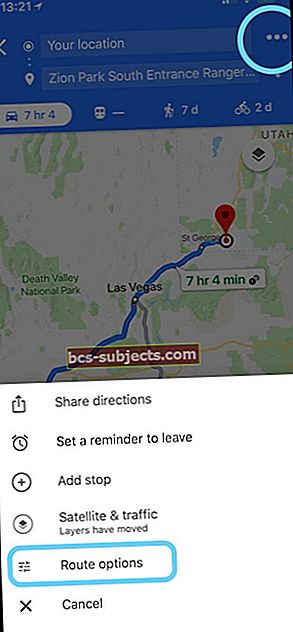
- بعد ذلك ، قم بالتبديل إلى الخيار الذي ينص على تجنب الرسوم ، وسيظهر لك التطبيق فقط الطرق التي ليس لها رسوم
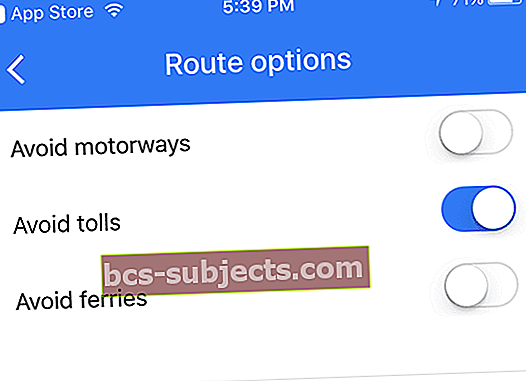
مكافأة جديدة نصيحة من جوجل
باستخدام خرائط Google على جهاز iPhone الخاص بك ، يمكنك الآن استخدام نقرة واحدة للوصول إلى معلومات التنقل في الوقت الفعلي والأماكن من حولك. كانت هذه الميزة متاحة فقط على هواتف Android العام الماضي ، ولكن الآن قامت Google بإصدارها لنظام iOS أيضًا. بدءًا من هذا الأسبوع ، يجب أن تكون قادرًا على الوصول إلى الميزة على جهاز iPhone الخاص بك.

ما عليك سوى التمرير سريعًا ، وستظهر لك ثلاث علامات تبويب - علامة التبويب "استكشاف" وعلامة تبويب "القيادة" وعلامة التبويب "النقل العام" - والتي ستساعدك في العثور على مطعم قريب أو التغلب على حركة المرور أو ركوب الحافلة التالية. بغض النظر عن جهاز iOS الذي تستخدمه ، يمكن لخرائط Google أن توصلك إلى وجهتك وتساعدك على استكشاف العالم من حولك. هذه ميزة مفيدة حقًا نستمتع بها قليلاً. انطلق وجرب !!
نأمل أن تجد بعض هذه النصائح مفيدة. ما هي بعض النصائح والحيل المفضلة لديك؟ هل ترغب في استخدام خرائط Apple للحصول على فكرة عامة عن مكان ما واستخدام خرائط Google للحصول على توجيهات تفصيلية أو هل أنت من محبي Waze؟
لا تتردد في التعليق أدناه ومتابعتنا أيضًا على صفحتنا على Facebook للحصول على نصائح وحيل إضافية.